次に、インポートしたスケッチを使用して、パーツの材料を除去します。
- View Cube を使用して、スケッチが見えるようにビューを変更します。
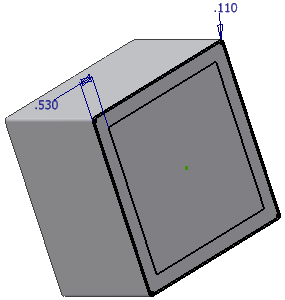
- [押し出し]コマンド
 をクリックし、スケッチの内側のループの中をクリックします。プレビューに、現在の押し出し距離が表示されます。
をクリックし、スケッチの内側のループの中をクリックします。プレビューに、現在の押し出し距離が表示されます。 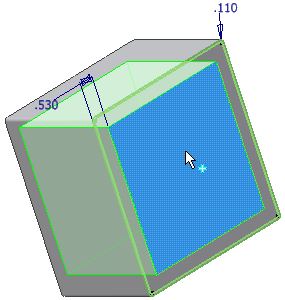
- [押し出し]ダイアログ ボックスの[範囲]フィールドで、ドロップダウン メニューから[次へ]を選択します。ミニツールバーを使用している場合、ドロップダウン メニューから[次の面/ボディへ]を選択します。
- [押し出し]ダイアログ ボックス、またはミニツールバーから、[カット]をクリックします。
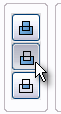
ボックス パーツの選択したリージョン内で、ボックスの内側を指している方向インジケータを確認できます。このインジケータは、押し出しによるカットの方向を表しています。方向インジケータは淡色で表示されていますが、イメージがハイライト表示された部分でははっきりと表示されます。
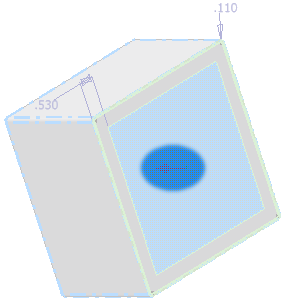
- インジケータを分かりやすく表示するには、ダイアログ ボックスまたはミニツールバーから、[方向反転]をクリックします。
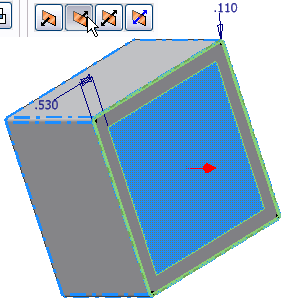
- もう 1 つの[方向反転]ボタンをクリックします。インジケータがボックスの内側を指していることを確認します。
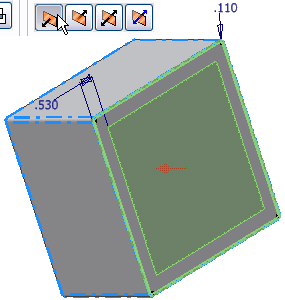
- [OK]をクリックし、カットを作成します。[範囲]メニューから[次へ]を選択、またはミニツールバーから[次の面/ボディへ]を選択したため、カットは、接する次の面で終了します。この場合は、ボックスの背面です。
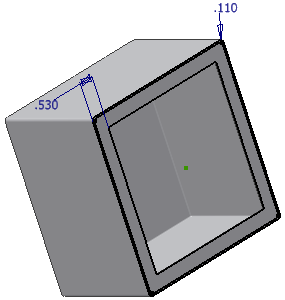
- ブラウザで[Sketch1]([押し出し1]の下でネストされている)を右クリックして、[表示設定]の横のチェック マークをはずします。
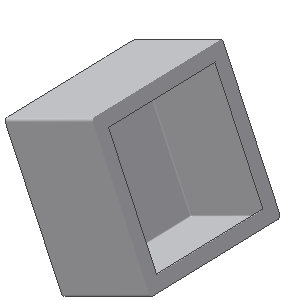
- [保存]をクリックして、パーツを保存します。